Le riunioni con Microsoft Teams sono un modo conveniente per collaborare con colleghi senza necessità di trovarsi fisicamente nella stessa stanza. Puoi partecipare a una riunione utilizzando una varietà di dispositivi e ci sono diversi metodi per accedere. Di seguito, ti mostreremo come partecipare su PC, iPhone, Android e iPad.
Indice
1. Come partecipare a una riunione in Microsoft Teams con un codice su un PC
Per partecipare a una riunione di Microsoft Teams su un PC, assicurati di avere il codice fornito dall'host. Ecco i passaggi per unirti:
- Scarica e installa l'app Teams o apri la pagina Web di Teams in un browser.
- Sul lato sinistro dello schermo, tocca l'icona "Team".
- Seleziona "Unisciti o crea un team".
- Incolla o digita il codice nella finestra "Inserisci codice".
- Premi "Partecipa".
Se la riunione è iniziata, sarai indirizzato automaticamente. Altrimenti, potresti entrare in una lobby.
2. Come partecipare a una riunione in Microsoft Teams con un codice su un iPhone
Segui questi passaggi per partecipare a una riunione di Teams sul tuo iPhone:
- Scarica l'app Teams o apri la pagina Web di Teams.
- Tocca il pulsante "Team" nella parte inferiore dello schermo.
- Scegli "Unisciti a un team con un codice".
- Digita o incolla il codice.
- Clicca su "Partecipa".
Se la riunione è in corso, verrai indirizzato direttamente a essa.
3. Come partecipare a una riunione in Microsoft Teams con un codice su un dispositivo Android
Per partecipare a una riunione di Teams sul tuo dispositivo Android, segui questi passaggi:
- Scarica l'app Teams o aprila.
- Seleziona il pulsante "Squadre" nella parte inferiore.
- Tocca "Unisciti a un team con un codice".
- Incolla o digita il codice nella finestra.
- Scegli "Unisciti".
Dopo aver partecipato, sarai diretto alla riunione se è in corso.
4. Come partecipare a una riunione in Microsoft Teams con un codice su un iPad
Per partecipare a una riunione di Teams con un iPad, segui questi passaggi:
- Scarica l'app Teams o apri il sito di Teams in un browser.
- Tocca "Team" nella parte inferiore dello schermo.
- Seleziona "Unisciti a un team con un codice".
- Digita o incolla il codice.
- Tocca "Unisciti".
Se la riunione è già iniziata, accederai automaticamente.
5. Domande frequenti
| Domanda |
Risposta |
| Devo disporre di un account Teams per partecipare a una riunione? |
No, non è necessario avere un account per partecipare. |
| Posso partecipare a una riunione di Teams da un canale? |
Sì, vai al canale e seleziona "Partecipa". |
| Come posso organizzare una riunione estemporanea di Teams? |
Aprite l'app Teams, selezionate "Calendario", cliccate su "Incontra ora" e seguite le istruzioni. |
Conclusione
In questo articolo, abbiamo esplorato come partecipare a una riunione di Microsoft Teams utilizzando un codice su diversi dispositivi. Ricorda, non è necessario avere un account Teams e il processo è molto semplice!
Hai dovuto usare un codice per partecipare a una riunione di Microsoft Teams? Hai trovato utile questo articolo? Facci sapere nei commenti qui sotto!

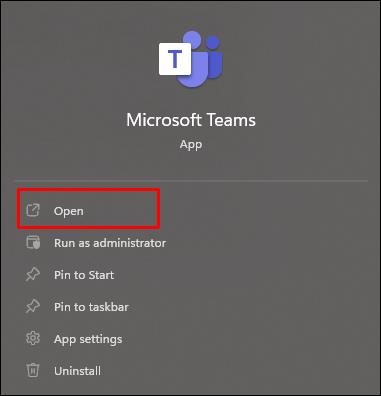
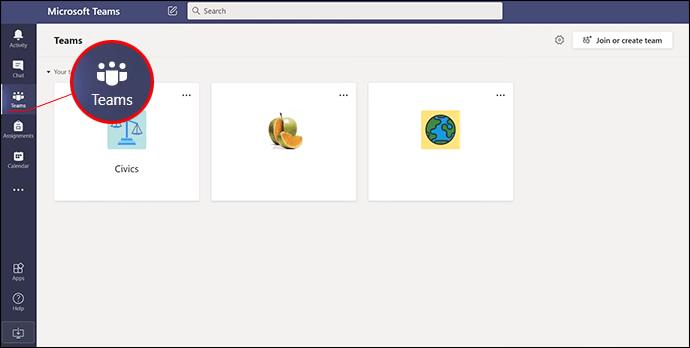
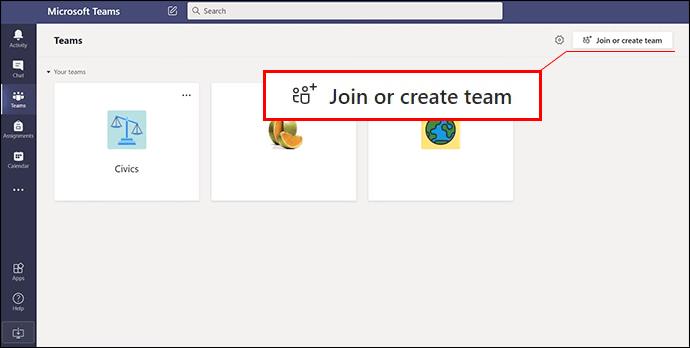
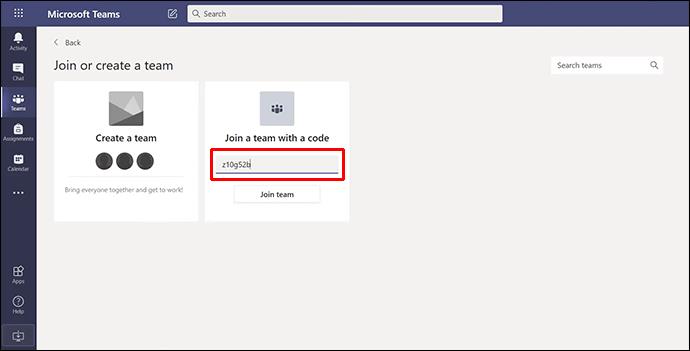
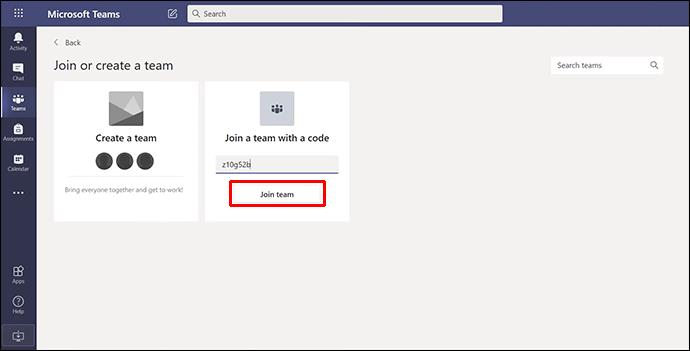


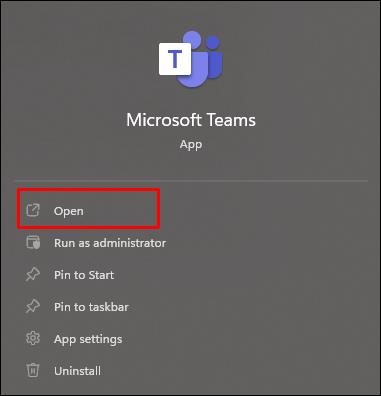
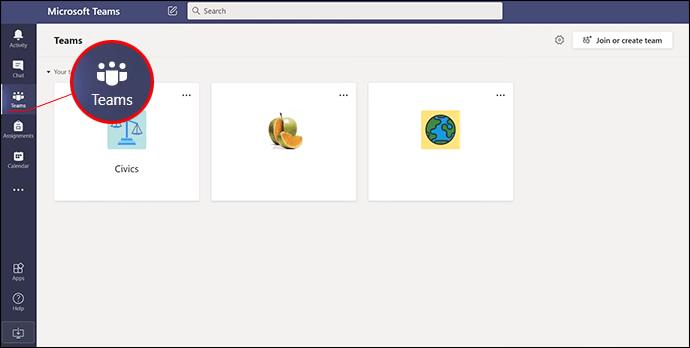
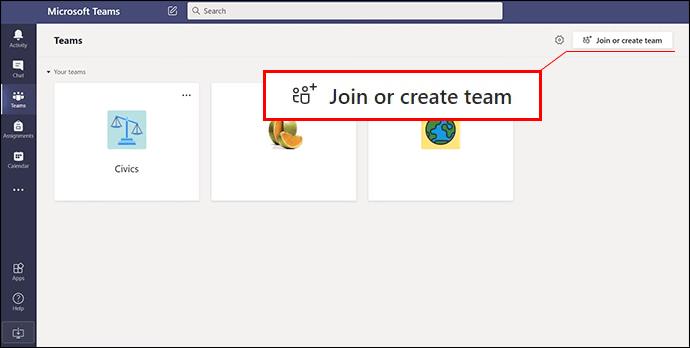
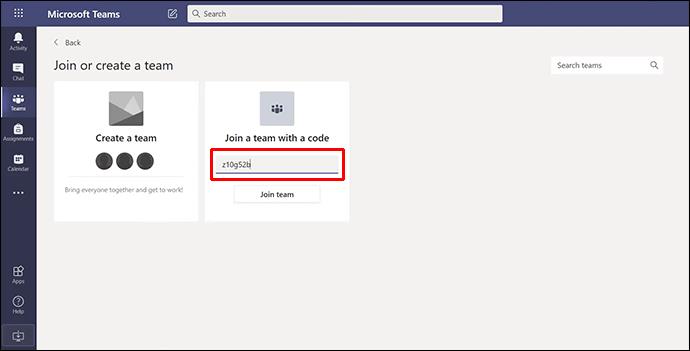
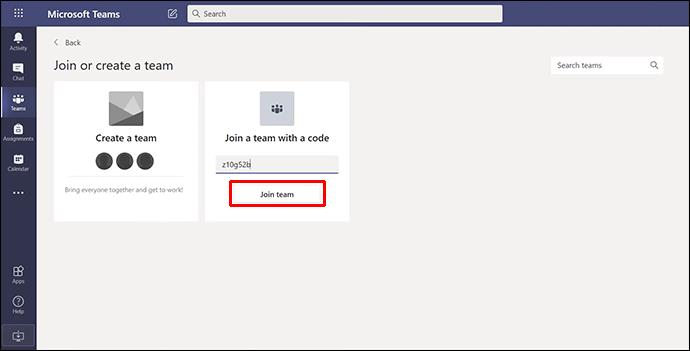

















Sofia -
Quando ho iniziato a usare Microsoft Teams, mi sentivo persa. Questo articolo mi ha davvero aiutato!
Valentina -
Non vedo l'ora di mettere in pratica questi consigli. Spero che la mia prossima riunione vada liscia come l'olio
Anna IT -
Un altro consiglio: verificare sempre la connessione internet prima di entrare in riunione. Mi è capitato di avere interruzioni giustamente per questo
Marco -
Grazie per questo articolo! Ho finalmente capito come partecipare a una riunione in Microsoft Teams con il codice. Era un po' confuso all'inizio
Piero -
Volevo solo condividere che dopo aver seguito questi suggerimenti, ho risolto tutte le mie difficoltà! Grazie
Fede -
Stavo cercando un articolo come questo! Tutte le informazioni sono così utili e pratiche. Spero che tutti possano beneficiarne
Carmine -
Ecco, ora so come utilizzare il codice di accesso per Microsoft Teams! Non pensavo fosse così semplice, ma grazie alla tua guida è tutto chiaro
Pino -
Qualcuno può dirci come possiamo risolvere i problemi di accesso con Teams? Ho un codice ma non riesco a entrare
Marco 90 -
Mille grazie! Questo articolo è stato davvero utile. Non avevo idea di come funzionasse il codice in Teams
Diego -
Questo post è incredibile! È perfetto per chi, come me, è alle prime armi con Microsoft Teams.
Max -
Ma team mask ha anche una funzione sottotitoli? Sarebbe perfetto per me
Luca -
Ho tentato di accedere alla riunione, ma ho usato il codice sbagliato. Esiste un modo per reimpostare il codice? Qualcuno ha avuto la mia stessa esperienza?
Anna -
Un consiglio utile: prima di partecipare alla riunione, assicurati che tutte le tue impostazioni audio e video siano corrette. Mi è capitato di non sentire nulla durante una riunione
Roberta -
Mi sono sempre chiesta come funzionasse questa cosa del codice. Ora sento di avere il controllo! Grazie ancora per la spiegazione chiara
Francesca M. -
Questo articolo mi ha aperto gli occhi! Non vedevo l'ora di partecipare a riunioni virtuali, ma avevo sempre timore di non saper come fare
Federico -
Ragazzi! Ho provato e funziona perfettamente! Ho partecipato alla riunione senza problemi! Grazie mille!
Martina -
Wow! Questa guida mi ha fatto scoprire molte nuove funzionalità. Adesso mi sento più sicura di me stessa quando utilizzo Teams.
Giovanni -
Finalmente ho capito come accedere alle riunioni! Grazie per il post dettagliato
Silvia -
Ringrazio l'autore per aver condiviso questi consigli, ma un link diretto per scaricare l'app di Teams sarebbe stato utile.
Alessandro -
Che bei consigli! Ho sempre avuto problemi con Microsoft Teams, ma adesso mi sento meglio preparato
Giulia -
Ottimo articolo! Ho avuto problemi in passato a inserirmi nelle riunioni. Adesso seguendo questi passi sarà tutto più semplice.
Antonio -
Bellissimo post! Ho finalmente trovato la chiarezza che cercavo su Microsoft Teams. Non vedo l'ora di partecipare alla mia prossima riunione.
Laura -
Se solo avessi trovato questo articolo prima! Ho perso un sacco di tempo cercando di capire come entrare nelle riunioni. Davvero utile
Riccardo -
Ma ci sono delle limitazioni sul numero di partecipanti a una riunione in Teams? Sono curioso di saperlo.
Simona -
Ciao a tutti! Questo articolo è fantastico! Ho già messo in pratica i suggerimenti e sono riuscita ad entrare facilmente nella riunione
Elena -
Buon lavoro! L'articolo è scritto in modo molto chiaro e facile da seguire. Spero di partecipare a una riunione da casa prestissimo!
Giovanna 123 -
Un grande aiuto! Ho sempre avuto difficoltà con la tecnologia, ma con questo articolo sono riuscita a capire come accedere a una riunione
Sara -
È così frustrante quando non si riesce a entrare in una riunione! La prossima volta, seguirò sicuramente questi suggerimenti.
Diana -
Ho un collega che è sempre in difficoltà con Teams, gli passerò questo post! Credo possa aiutarlo tantissimo
Chiara -
Una domanda: il codice è sempre lo stesso o cambia per ogni riunione? Non vorrei fare confusione